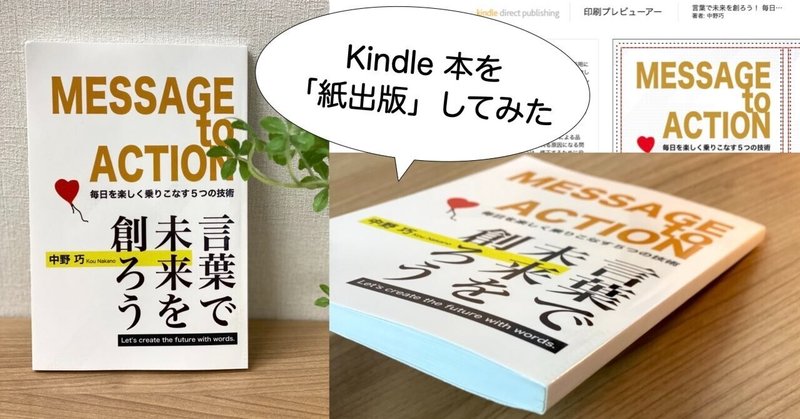
【実録】Kindle本を紙で出版する方法(Amazonペーパーバック出版)
2021年10月19日から、Amazon が「Kindle 本を紙書籍で出版できるサービス」をスタートさせ、個人でも紙出版が可能になりました。
『Amazonペーパーバック出版』と呼ぶことにしますが、紙での出版が手軽にできれば、自分で購入し、でっかい名刺代わりに、手渡しで書籍を配ることもできますね。実店舗でビジネスをされている方には使い勝手がよい販促ツールになります。
ちなみに、『Amazonペーパーバック出版』の印税は「販売価格から印刷費を引いた金額の60%」となります。印刷費がありますので、電子書籍の最大70%よりも印税は低くなります。
こちらの本を題材に『Amazonペーパーバック出版』の実践記を書いておきますので、自分の本を紙で触ってみたい! という方は、参考いただき、ぜひチャレンジください。
ペーパーバックの作成準備
「Amazon Kindle ダイレクト・パブリッシング(KDP)」にアクセスし、ログイン。
【本棚】>該当する書籍の【ペーパーバックの作成】をクリック
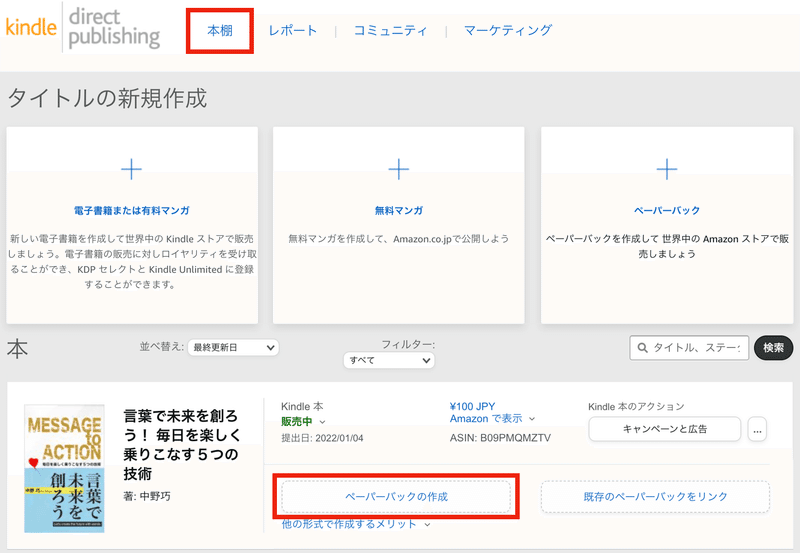
<他の形式で作成するメリット>
ペーパーバックを出版して新しい読者を増やしましょう。KDP では、ストア利用者から注文を受けるごとに本が自動的に印刷されて出荷されるので、印刷費を前払いしたり、在庫を抱えたりする心配はありません。ペーパーバックの販売には 60% のロイヤリティが適用されます (ここから印刷費が差し引かれます)。ペーパーバック出版の詳細はこちらをご覧ください。
電子書籍の出版と同様に、下記の3つの登録があります。
1.Kindle 本の詳細
2.Kindle 本のコンテンツ
3.Kindle 本の価格設定
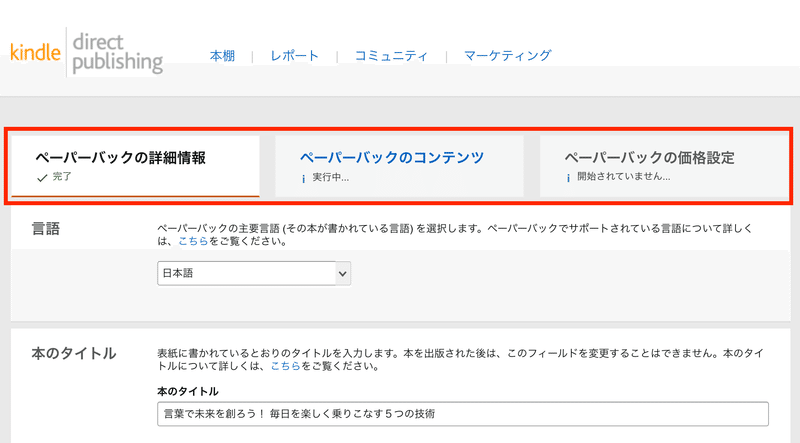
1.Kindle 本の詳細
「1.Kindle 本の詳細」は、電子書籍の出版時の設定がそのまま入力されていますので、必要に合わせてご変更ください(私は変更なしで進めました)。
2.Kindle 本のコンテンツ
紙出版となると物理データとなりますので、電子書籍のときには、気にしなくてよかったことも決めていく必要があります。ひとつひとつ解説していきます。
印刷版 ISBN
業界標準に準拠するには、すべてのペーパーバックに一意の ISBN を割り当てる必要があります。
【無料のKDP ISBN を取得】をクリック

ISBNとは
ISBN (International Standard Book Number) は、出版されるすべての本に割り当てられる一意の 10 桁の番号です。ISBN は、本の版型、版、および出版者を識別します。EAN (European Article Number) は、すべての本に割り当てられる 13 桁の番号で、国際的な販売業者を特定する一意の識別子です。10 桁の ISBN を 13 桁の EAN に変換するには、先頭に 978 を付け、末尾のチェック ディジット (検査用の桁) を修正します。 本を出版するには、無料の KDP ISBN を使用することも、ISBN 機関から直接購入した有効な ISBN を使用することもできます。ISBN の詳細はこちらをご覧ください。
確認ウインドウが表示されます。
【ISBN を取得】をクリック

これで、無料のKDP ISBN が取得できました。簡単ですね。
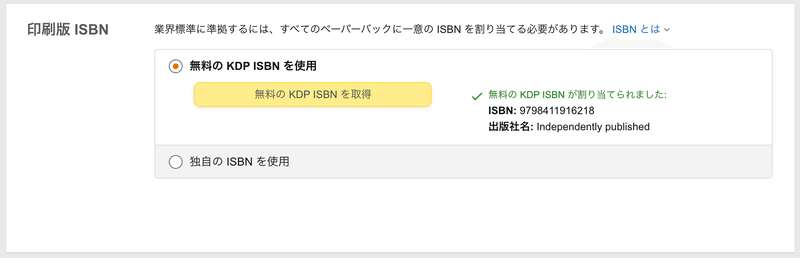
出版日
この本の初版を出版した日付を入力します。これから初版を出版する場合は、この欄を空白のままにします。

本の出版日はどのように決まりますか?
本の出版日は、その本が初めて出版された日となります。本の出版後に変更することはできません。ここを空欄にした場合は、本が Amazon で販売中になった (購入可能になった) 日が自動的に使用されます。
【2023/10/04追記】発売日のスケジュール設定
2023/10/04から、KDP の印刷版の本が Amazon で販売中になるタイミングをスケジュールできるようになりました。
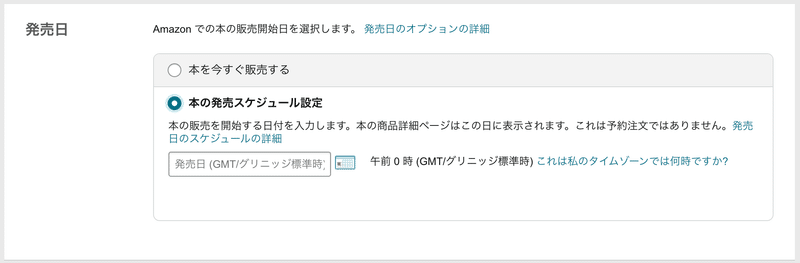
今すぐ配信、発売日のスケジュール設定 (紙書籍のみ)、予約注文 (電子書籍のみ) など、さまざまな配信日オプションから選択して、本を出版できます(詳細はこちら)。
印刷オプション
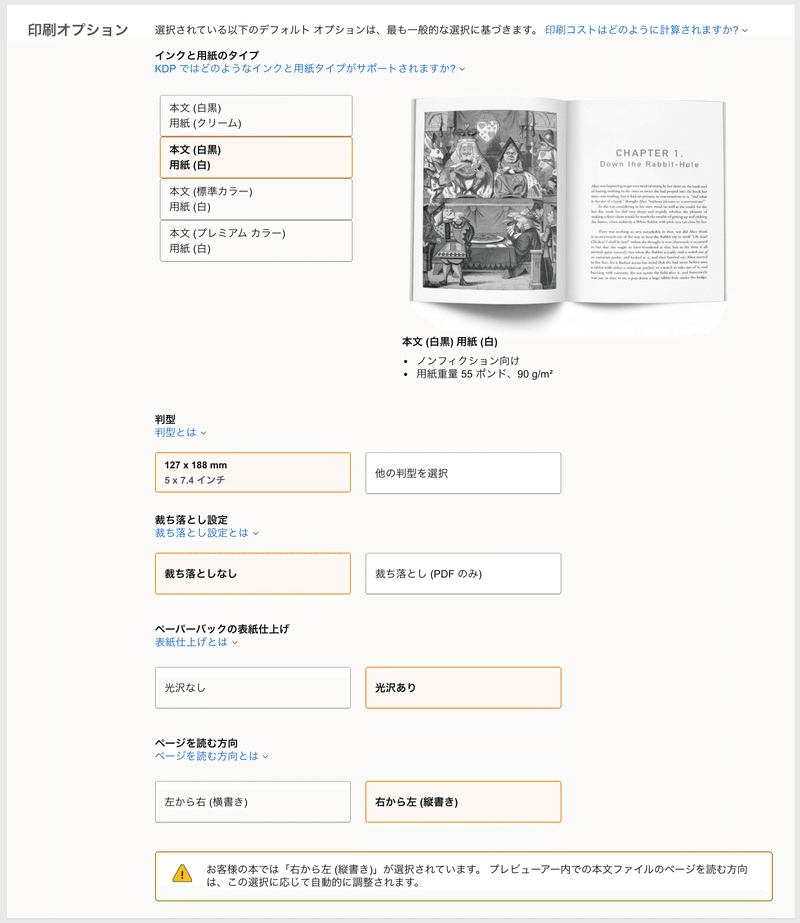
■ インクと用紙のタイプ
下記の4つの種類から選択しますが、標準カラーの本は Amazon.co.jp マーケットプレイスでは販売できません。とありますので、実質は下記の3択になります。
本文 (白黒)
用紙 (クリーム)
本文 (白黒)
用紙 (白)
本文 (プレミアム カラー)
用紙 (白)
それぞれクリックすると、右側にレビューが表示されますので、印刷されたイメージを比較できます。
KDP ではどのようなインクと用紙タイプがサポートされますか?
KDP の本は、モノクロ、標準カラー、またはプレミアムカラーで印刷できます。標準カラーは価格と品質のバランスがとれていますが、日本とオーストラリアのマーケットプレイスでは使用できません。プレミアムカラーでは、より明るく鮮明なカラーが提供されています。KDP での印刷オプションの詳細については、こちらをご覧ください。
■ 判型
一般的なビジネス書は、「四六判(しろくばん)」が多いので、今回はそのサイズ「127×188 mm」を選択しました。

判型とは
判型とは、本が印刷される際の仕上がり寸法です。KDP でサポートされる判型の詳細はこちらをご覧ください。
裁ち落とし設定
『通常は、裁ち落としを適用する特別な理由がない限り、「裁ち落としなし」を使用します。』との記述がありましたので「裁ち落としなし」を選択しました。
裁ち落とし設定とは
本文の裁ち落とし設定で、ページの端まで印刷するかどうかを指定できます。これは画像やイラストのための設定です。通常は、裁ち落としを適用する特別な理由がない限り、「裁ち落としなし」を使用します。裁ち落とし設定を変更しても、制作コストは変わりません。裁ち落としの詳細はこちらをご覧ください。
ペーパーバックの表紙仕上げ
今回は「光沢あり」を選んでみました。
表紙仕上げとは
KDP では、表紙仕上げで "光沢あり" と "光沢なし" の両方をサポートしています。KDP の表紙仕上げオプションの詳細はこちらをご覧ください。
「光沢あり」では、表紙にツヤ加工を行います。ツヤ加工をすると、表紙の黒い色に深みが出て、アートワークの印象が強まります。教科書、絵本・児童書、ノンフィクションに適しています。
「光沢なし」では、光沢が抑えられ、洗練された繊細な仕上がりになります。小説やその他のフィクションに適しています。
ページを読む方向
このnoteでは縦書きでの出版を例に進めてきていますので、多くの方が「右から左(縦書き)の選択になるかと思います。
ページを読む方向とは
KDP では、ページを読む方向が左から右、または右から左の本を出版できます。 ページを読む方向は、ページをめくるときに本が実際に移動する方向を示します。 本は設定に応じて自動的に調整され、表示と印刷が適切に行われます。
原稿
日本語の場合は「PDF 形式の原稿のみ」がサポートされています。
原稿のPDFファイルを作成したらアップロードしていきましょう。


本文コンテンツの原稿をアップロードしてください。最適な結果を得るために、書式設定した PDF ファイルを使用して本を作成することをお勧めします。DOC (.doc)、DOCX (.docx)、HTML (.html)、RTF (.rtf) 形式でアップロードすることもできます。ヘブライ語、日本語、ラテン語、イディッシュ語の場合は、PDF 形式の原稿のみがサポートされています。原稿の詳細については、こちらをご覧ください。または、ご希望の判型の KDP テンプレートをこちらでダウンロードしてください。
原稿のアップロードエラー
表紙のPDFを間違えて、原稿にアップすると、次のエラーが表示されました。
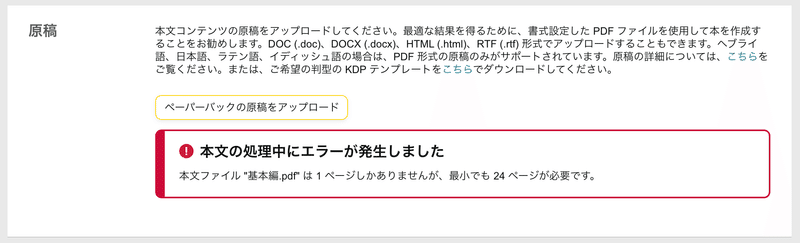
本文の処理中にエラーが発生しました
本文ファイル”●●.pdf”は1ページしかありませんが、最小でも24ページが必要です。
それ以外にも、次のようにPDFがアップできないことがありました。
残念ながら原因は解明できませんでした。おそらく原稿作成時のコピペをして、その際に余計なフォントデータなどが、PDFファイルに含まれてしまったのではないかと思います。
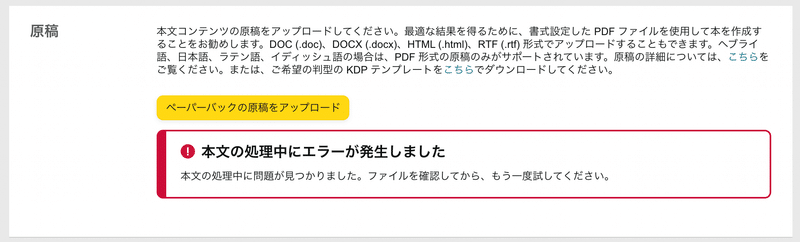
本文の処理中にエラーが発生しました
本文の処理中に問題が見つかりました。ファイルを確認してから、もう一度試してください。
いやいや、何度も試したんだよAmazonさん。。。
改善方法を教えてくださいよ〜〜〜、と半べそで画面に懇願しましたが、返事はありません(涙)
同じようなエラーで、Amazonにお問い合わせされた方は、下記の返信をもらったそうです。
<amazonさんからの回答>
ファイルにPDF化されていないデータ(ブックマーク、マークされたコンテンツなど)が含まれていることが原因でアップロード処理中にファイルに問題が発生したことがわかりました。これにより、ファイルが複雑になり、ファイル処理エラーの原因となっておりました。
自力でのエラー解決がムズカシイ場合は、ココナラさんで「ペーパーバック」などで検索すると、アップロードPDFデータを作成してくださる方がたくさんいらっしゃいます。
表紙
表紙にバーコードは含めていませんので、チェックボックスはチェックせずに、表紙ファイルをアップロードしました。
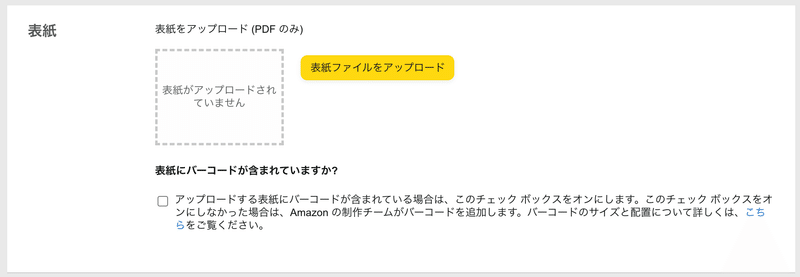

表紙にバーコードが含まれていますか?
アップロードする表紙にバーコードが含まれている場合は、このチェック ボックスをオンにします。このチェック ボックスをオンにしなかった場合は、Amazon の制作チームがバーコードを追加します。バーコードのサイズと配置について詳しくは、こちらをご覧ください。
本のプレビュー
プレビューアーで印刷品質に問題がないか確認しましょう。
【プレビューアーを起動】をクリック
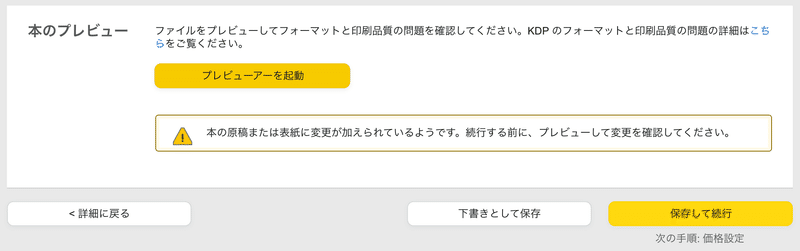
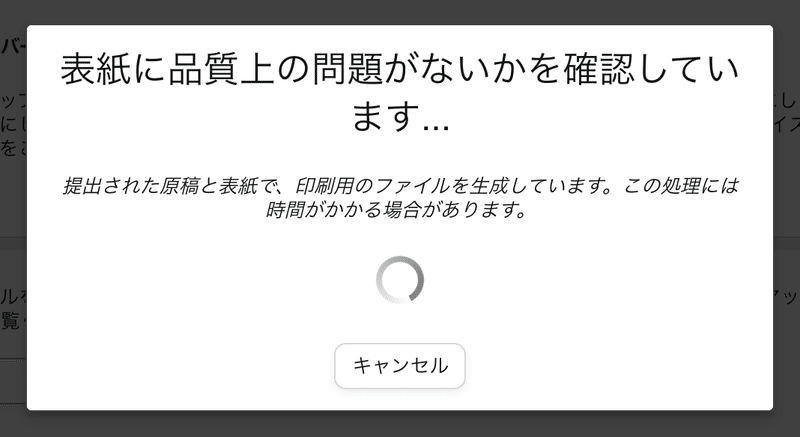
問題がなければ、次のようにレビューが表示されます。
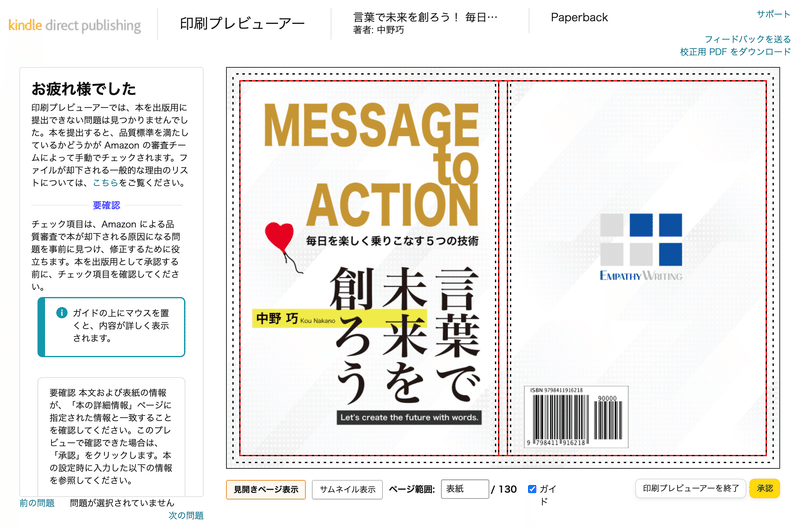
右下の【承認】ボタンを押して、元の画面に戻ると印刷コストが表示されています。
【保存して続行】をクリック
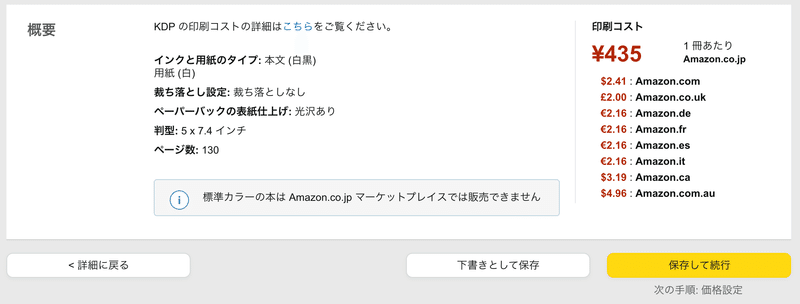
印刷コストは、事前に「印刷コストおよびロイヤリティ計算ツール」のページで計算できます。
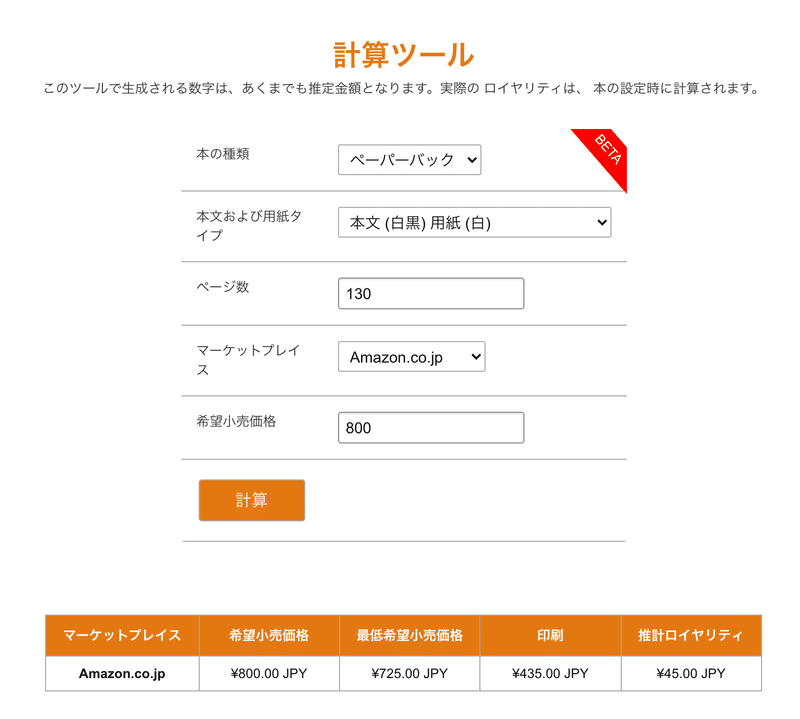
印刷費がありますので、それなりの販売価格に設定する必要があります。
この場合、725円が最低の設定販売となり、725円で販売した場合は、ロイヤリティがゼロになります。
3.Kindle 本の価格設定
出版地域
主なマーケットプレイス
「出版地域」と「主なマーケットプレイス」を選択します

価格設定、ロイヤリティ、配信
販売価格を入力します。
Amazon.co.jp の欄に入力すると、その他のマーケットプレイスの金額は自動で入力されます。
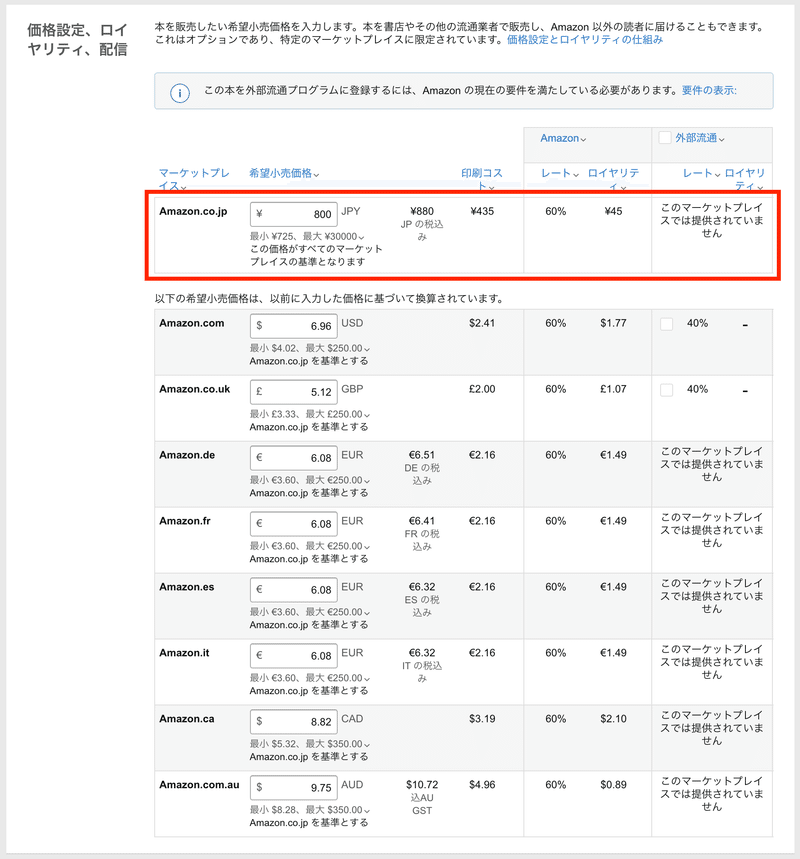
校正刷りの依頼
いきなりの販売は不安が残りますので、販売する前に実物を手にして確認したいですよね。
「Amazonのカートから注文できるこの本の校正刷りを依頼します。」をクリック
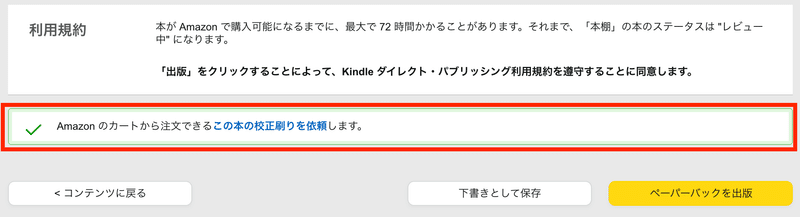
【保存して続行】をクリック

「注文数(最大5部)」と「お役様の注文のマーケットプレイス」を選択して、【校正刷りの依頼を送信】をクリック
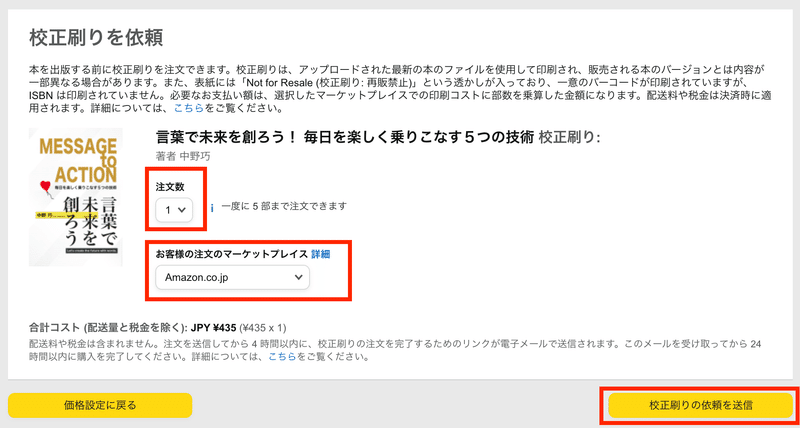
【校正刷りの依頼を確認】をクリック
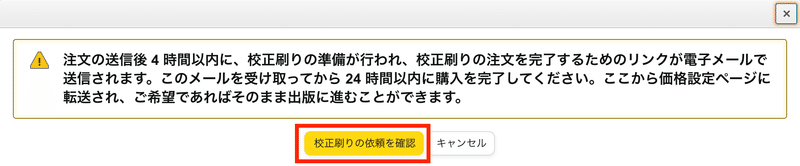
お疲れさまでした〜。
後は、4時間以内にメールが届くとありましたが、30分後の次のメールが届きました。
【レジに進む】をクリック
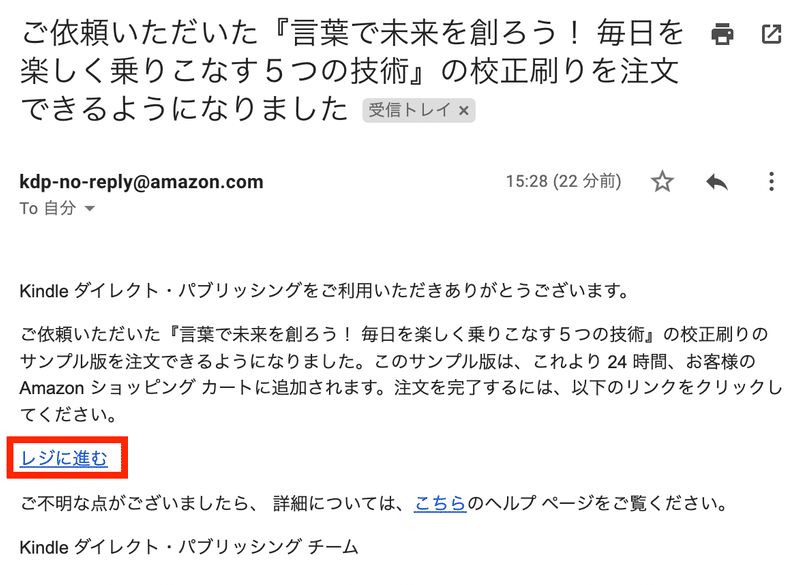
該当する書籍にチェックを入れ、数量を入力し、【Amazonのレジに進む】をクリック
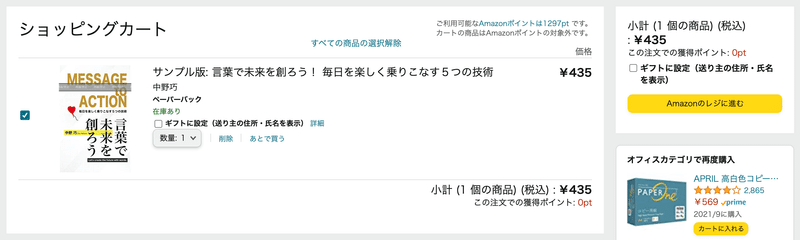
あとは、Amazonで普通に購入する手順ですね。
配送料・手数料が410円だったので「おおぉっ」ってなりました(笑)
確認して問題なければ【注文を確定】をクリック
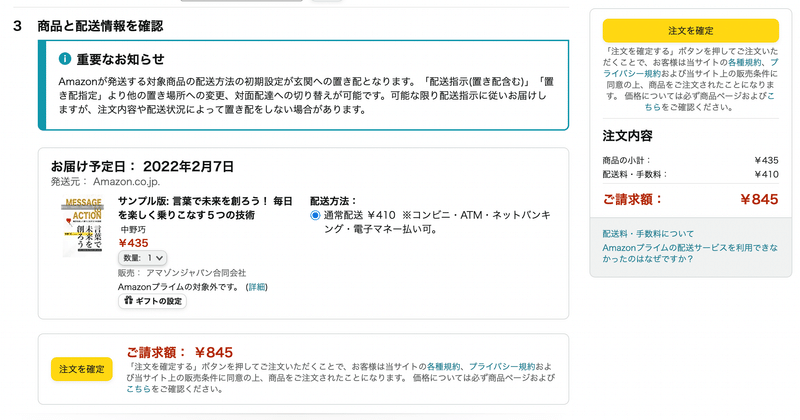
あとは、紙の本が届くのを待つだけですね。ドキドキ。
ちなみに、2月4日の16時に購入手続きを完了して、2月7日に届くことのことなので、印刷して配送して、手元に届くまで、恐ろしく早いですね。さすがAmazonさんです!
校正刷り(見本の紙書籍)が届きました
2月7日に届くということでしたが、実際には6日の夕方には、ポストに校正刷り(見本の紙書籍)が届きました!
約2日後に届きましたので、相当なスピードですね。
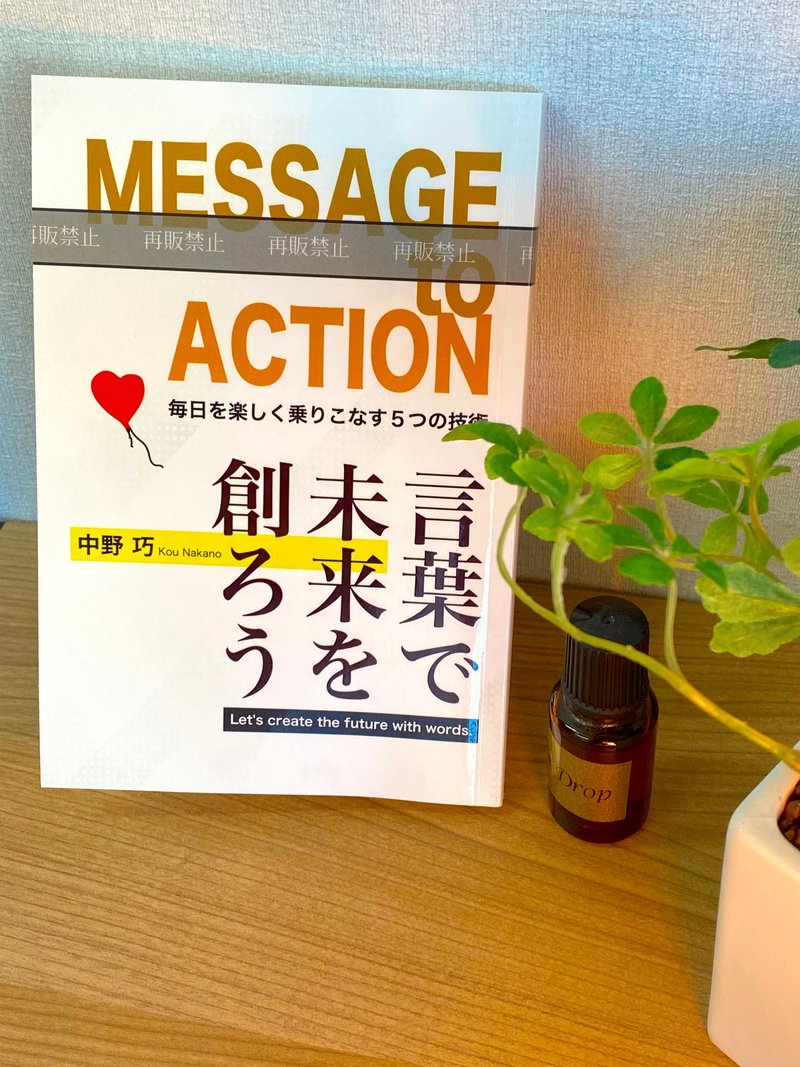
届いてみてはじめて知りましたが【再販禁止】の印刷がドドンと掲載されていました。自分用に購入するときには、校正刷りで買ってもいいかも、と思っていましたが、それはできませんね(5冊頼まなくてよかった)。
原価で購入されない対策なのかもしれません。
※実際に発売開始された書籍には、【再販禁止】はありません
ペーパーバック出版
いよいよAmazonで販売していきます。
【ペーパーバック出版】をクリック
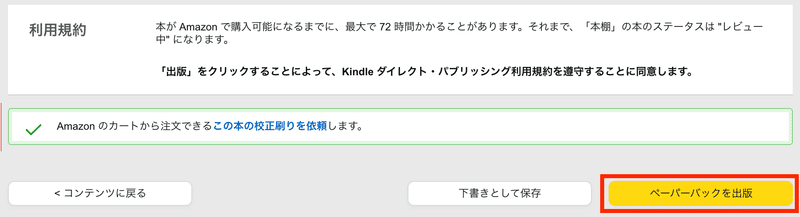
確認画面が表示されます。
審査に合格した場合は、その本が72時間以内にAmazonで購入可能になります。審査に合格しなかった場合は、Amazonからメールをお送りします。
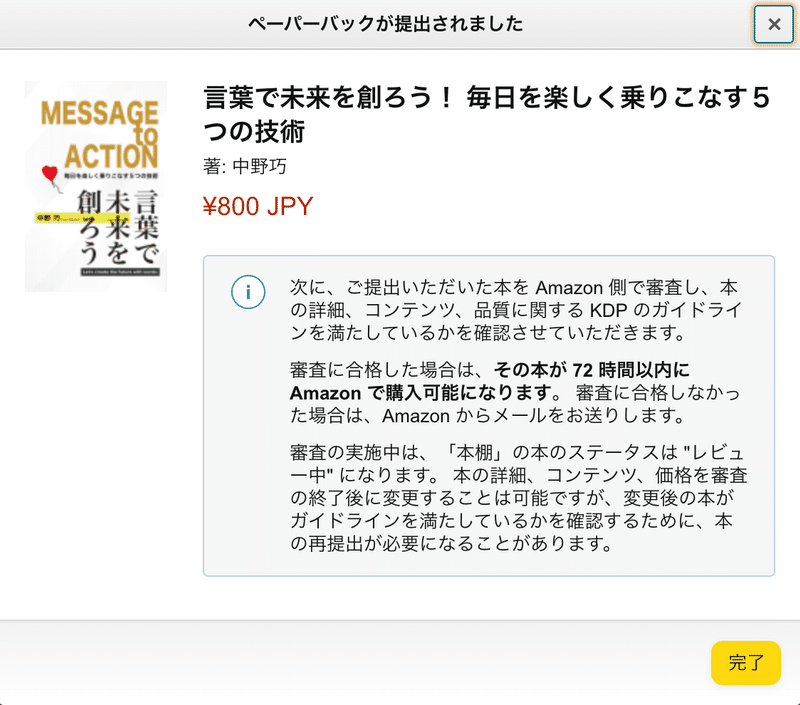
ペーパーバックの部分が「レビュー中」になり、編集もできなくなっています。
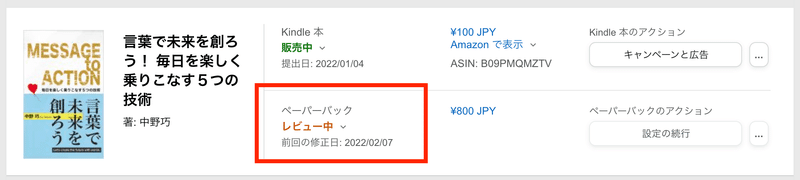
審査に合格することを祈りながら、Amazonで購入可能になるまで待ちましょう。
ペーパーバック発売開始
2月7日の11時過ぎに、ペーパーバックの登録をして審査がはじまりました。
8日の1:42に次のメールが届きましたので、実質14時間30分で審査が通りました。
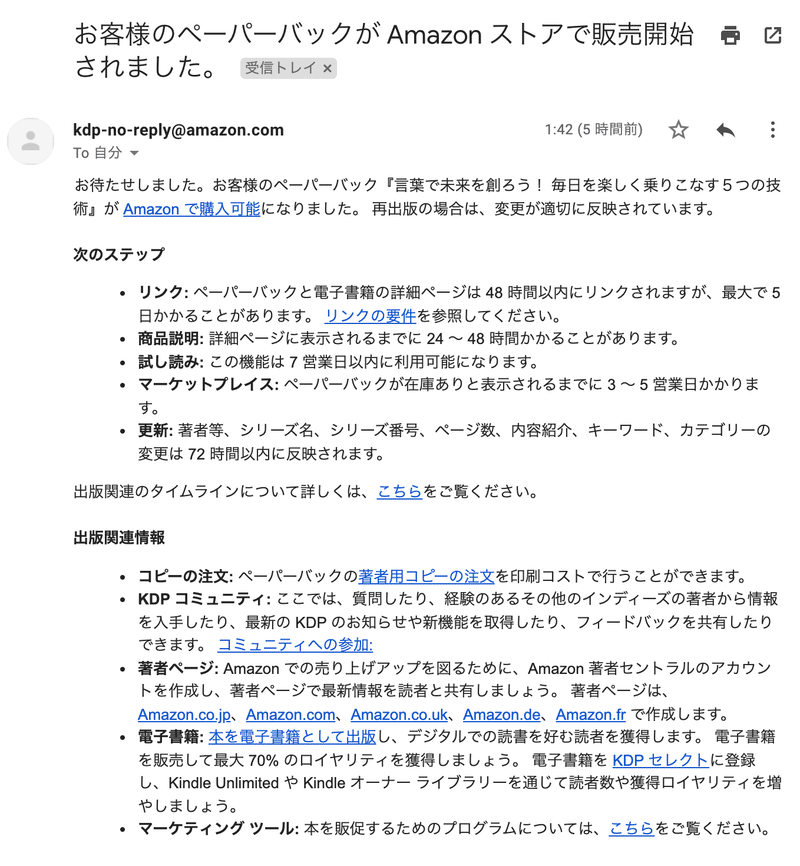
「レビュー中」から「販売中」になりました。
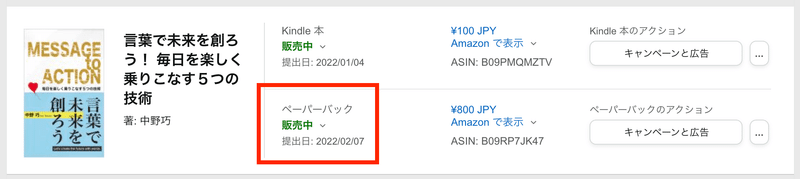
書籍の購入ページを開くと、【ペーパーバック】という新しい文字が表示されています。何だかうれしいですね〜^^
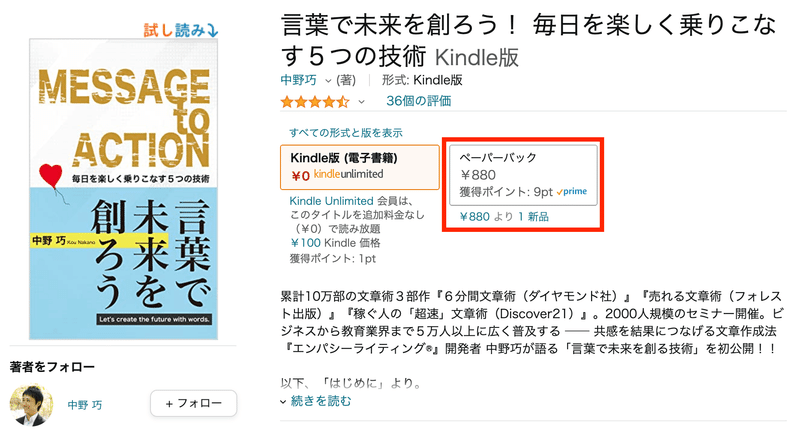
【ペーパーバック】をクリックすると、ちゃんとペーパーバック用の表紙が表示されました。
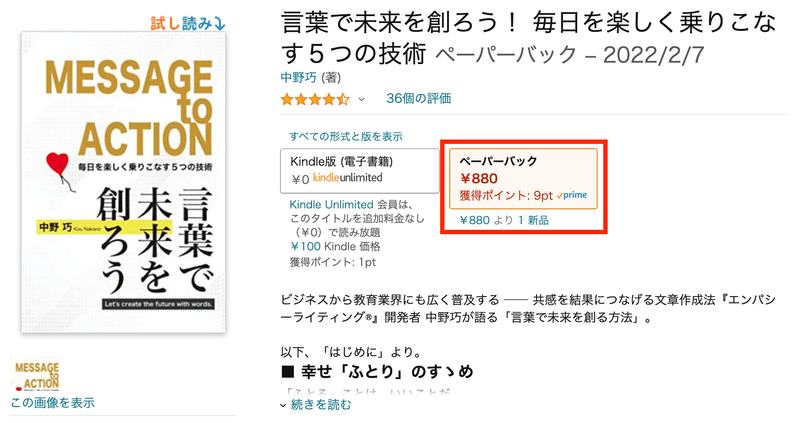
実際に購入してみると、「次の日に届く」とあり、ちゃんと届きました!
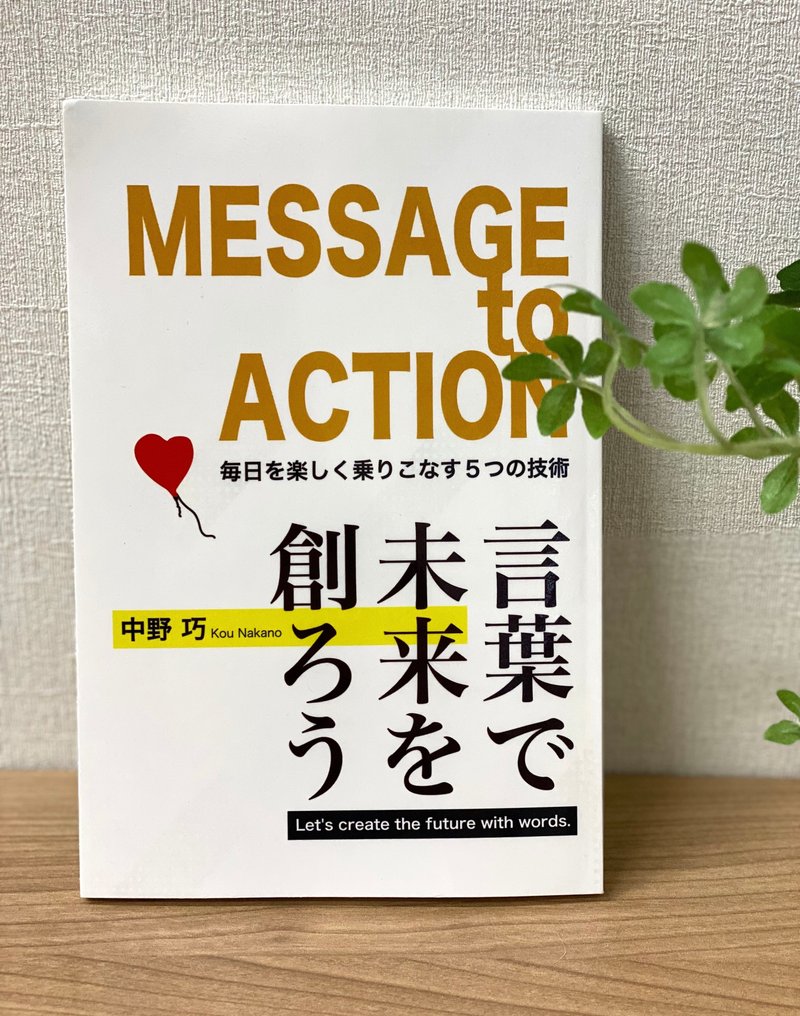
本文130ページ(表紙をページ数に含めず)、厚さは8mmでした

自分の本を実物で触れるのは、なんとも言えない嬉しさがありますね〜。
思わず何冊も買ってしまいました(笑)
背表紙にタイトルを入れてみた
『セールスを不要にするKindle出版 7つの法則』も紙出版いたしました。こちらは、143ページとそれなり厚さがあるので、背表紙にタイトルを入れてみました。
背表紙があると、本棚に立て掛けたときに見栄えがいいですね。

あなたも本が書ける!
「♥スキ」をポチッとして次の記事へ!(めっちゃ励みになります)
【次の記事】Kindle紙出版の「表紙」を作成する方法(Amazonペーパーバック出版)
【オススメ記事】Kindleの紙書籍(ペーパーバック)を著者割引価格で購入する方法
【セールスの目次】Amazonランキング上位を取る15の方法
【マニュアル目次】Kindle出版を5ステップで徹底解説~登録・原稿・データ作成・出版・販促のやり方
【おすすめ記事】 Kindle 出版の近道はSNS投稿の積み重ね!
Kindle 原稿執筆の便利ツール『超速!SNS文章作成ゲーム』
エンパシーライティング®「公式ホームページ」はこちら
この記事が気に入ったらサポートをしてみませんか?
